Комплексная услуга в ВКУ с созаявителем
- Возможности настройки комплексной услуги
- Ограничения данной инструкции
- Настройка услуги
- Интеграция
- Создание ключевых экранов с нуля
- Настройка структуры бизнес-процесса услуги
- metadata.json
- Бизнес-процесс заявителя
- Бизнес-процесс созаявителя
- Бизнес-кейсы настройки комплексных услуг с созаявителем
- Вариант 1. Заявитель пригласил созаявителя, созаявитель может согласиться и отказать
- Вариант 2. Включает Вариант 1 + возможность заявителю отозвать заявление
- Вариант 3. Включает Вариант 2 + ограничение времени на подачу заявления, включая согласование
- Типовые ошибки при запуске услуги
- У созаявителя при входе на форму появляется ошибка «Не найден экран перехода»
- У заявителя не отображается блокирующий экран «Черновик у второго участника»
Для чего используется
Возможности настройки комплексной услуги
Комплексная услуга — это услуга, в которой возможно участие нескольких пользователей Портала с разными уровнями взаимодействия. Самый простой вариант использования — согласование подачи заявления несколькими пользователями. Для настройки комплексной услуги добавляются дополнительные файлы, которые формируют настройки бизнес-процесса согласования
Пользователя, который первый подаёт заявление называют заявителем. Пользователей, которые участвуют в согласовании заявления, называют созаявителями. При подаче заявления заявитель должен явным образом указать созаявителей на форме услуги, приглашая их к согласованию общего заявления
В процессе оказания услуги, в зависимости от конфигурации, возможны следующие действия:
- созаявитель может согласовать заявление
- созаявитель может отказать в согласовании
- заявитель может отозвать заявление, отправленное на согласование
- закрытие заявления по истечению заданного времени на подачу заявления, включая согласование
Действия отправки на согласование, согласования, отказа, отзыва заявления и истечение времени сопровождаются почтовым уведомлением заявителю и созаявителю. Также в ЛК у пользователей отображаются заявления в соответствующем статусе
Ограничения данной инструкции
- Данная статья применима для настройки услуги для случая, когда участвует один созаявитель, и не используются компонент RepeatableFields для приглашения созаявителей. Для приглашения созаявителя используется компонент PassportLookup
- В случае отзыва заявления заявителем или отказа созаявителя процесс получения услуги будет завершён. И заявления перейдут в 10 статус — Заявление отменено
- Данная статья не применима в случае, если заявление требуется подать для пользователя, не имеющего учётной записи на портале «Госуслуги»
- Шаблоны уведомлений используются типовые
- В ведомство будет отправлено основное заявление (то, которое подал заявитель). Ответы, заполненные созаявителем, будут перенесены в черновик основного заявителя
Примеры реализованных услуг с созаявителем
619987 — Предоставление выплаты взамен земельного участка для жилищного строительства. Комплексная услуга включает в себя следующие сценарии: приглашение созаявителя, согласие/отказ
Настройка комплексной услуги с созаявителем
Следующим шагом будет интеграция ключевых экранов в вашу услугу из предустановленных шаблонов согласно таблице
| Название шаблона | Идентификатор | Принадлежность | Описание |
| Черновик у второго участника | wait_for_coapp |
Экран заявителя |
Экран, блокирующий действия заявителя при ожидании действий созаявителя, возможно добавление кнопки отозвать заявление |
| Ввод паспортных данных созаявителя | passportInput | Экран заявителя |
Экран ввода паспортных данных созаявителя, содержимое этого экрана можно наполнить в соответствии с требованиями заказчика. Нельзя добавлять в конец сценарий заявителя |
| Экран согласования созаявителем | sc1 |
Экран созаявителя |
Экран приветствие для созаявителя, содержимое этого экрана можно наполнить в соответствии с требованиями заказчика |
| Ссылка устарела | old_link_screen | Экран созаявителя | Экран отображает текстовую информацию о некорректной ссылке |
Интеграция
- Скопируйте экран passportInput в свою услугу и вставьте его в ветку основного участника (Не самым последним)
- Скопируйте экран wait_for_coapp в свою услугу и вставьте его, не связывая его с другими
- Скопируйте экран old_link_screen в свою услугу и вставьте его, не связывая его с другими
- Скопируйте экран sc1 в свою услугу и вставьте его в самое начало ветки созаявителя, связав его с последующими экранами, которые должны следовать за согласием или отказом
Описание типовой настройки экранов
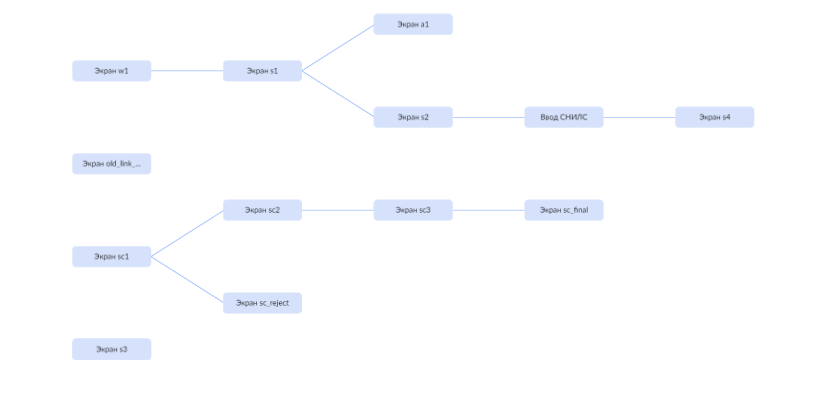
Привязка экранов происходит в разделе «Блоки JSON»
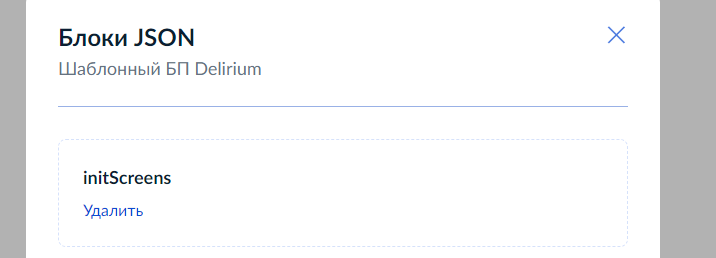
Пример содержимого
|
{ "Applicant": { "Applicant": "s1", "EditCoapplicant": "wait_for_coapp" }, "Coapplicant": { "Default": "old_link_screen", "EditCoapplicant": "sc1" } } |
Описание параметров
| Блок | id параметра | id экрана | Принадлежность | Описание экрана |
| Applicant | Applicant | s1 | Основной заявитель | Стартовый экран заявителя |
| Applicant | EditCoapplicant | wait_for_coapp | Основной заявитель | Экран, который увидит заявитель при входе на форму после приглашения созаявителя |
| Coapplicant | Default | old_link_screen | Созаявитель | Экран, который увидит созаявитель при входе на форму если заявление отменено или согласовано |
| Coapplicant | EditCoapplicant | sc1 | Созаявитель | Экран, который увидит созаявитель при первом входе на форму |
Создание ключевых экранов с нуля
Приветственный экран заявителя (s1) — настраивается как стандартный стартовый экран
Экран, блокирующий действия созаявителя (old_link_screen) — настраивается как стандартный экран «Ссылка устарела»
Экран, блокирующий действия заявителя при ожидании созаявителя (wait_for_coapp) — должен быть выбран тип экрана «составной», на нём расположить 2 кнопки:
- кнопка возвращения в ЛК «Переход В ЛК в раздел Заявления»
- кнопка отзыва заявления (если выбран соответствующий тип БП Delirium(вариант 2)) как показано на ниже
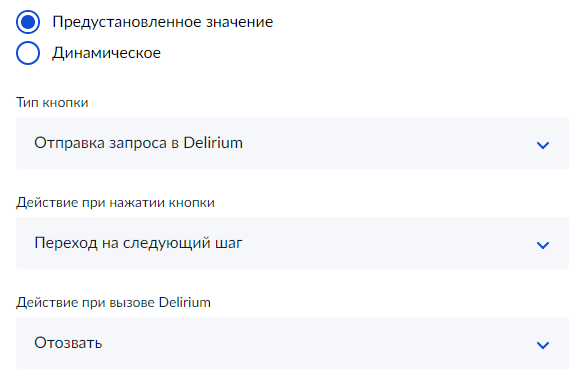
Экран действий созаявителя (sc1) - должен быть выбран тип экрана «составной», на нём расположить 2 кнопки:
- подтвердить — кнопка с типом «Переход на следующий шаг», на последнем экране данной ветки необходимо установить флаг «Признак последнего экрана»
- отказаться — кнопка с настройками, как на скриншоте ниже, на последнем экране данной ветки необходимо убрать флаг «Признак последнего экрана»
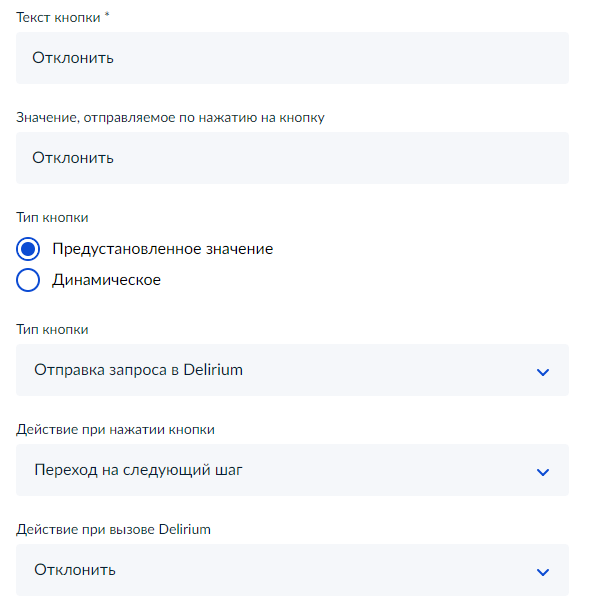
Настройка структуры бизнес-процесса услуги
Для настройки структуры необходимо зайти в раздел ВКУ Файлы Delirium
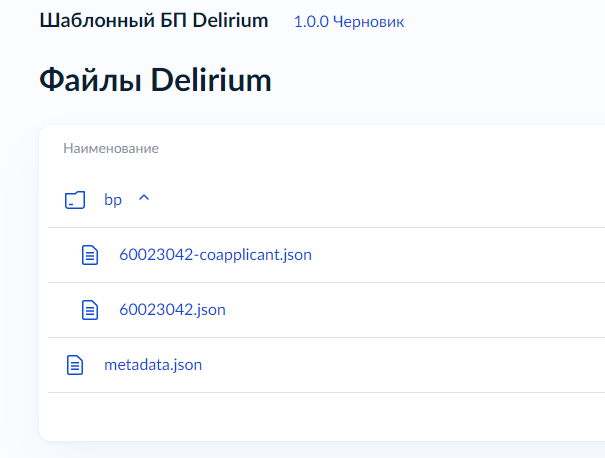
Структура раздела содержит в себе файл metadata.json и каталог bp, в него необходимо будет положить файлы json с настройками бизнес-процессов в зависимости от кейса
metadata.json
|
{ "serviceCode": "60023042", "active": "true", "releaseTag": "delirium-1.0.0" } |
Необходимо в строке serviceCode указать код созданной услуги
Бизнес-процесс заявителя
- Необходимо взять файл с бизнес-процессом заявителя из кейсов, описанных ниже
- Название файла бизнес-процесса заявителя необходимо поменять в формате .json, например, 60023042.json
- Далее нужно в файле поменять значения 60023042 на serviceCode услуги
- Итоговый файл необходимо загрузить в каталог bp в разделе Файлы Delirium
Бизнес-процесс созаявителя
- Необходимо взять файл с бизнес-процессом заявителя из кейсов, описанных ниже
- Название файла бизнес-процесса созаявителя необходимо поменять в формате coapplicant.json, например, 60023042-coapplicant.json
- Далее нужно в файле поменять значения 60023042 на serviceCode услуги
- Итоговый файл необходимо загрузить в каталог bp в разделе Файлы Delirium
- В результате будут получены все необходимые настройки
Бизнес-кейсы настройки комплексных услуг с созаявителем
Предлагается несколько вариантов бизнес-кейсов:
Вариант 1. Заявитель пригласил созаявителя, созаявитель может согласиться и отказать
Вариант 2. Включает Вариант 1 + возможность заявителю отозвать заявление
Вариант 3. Включает Вариант 2 + ограничение времени на подачу заявления, включая согласование
Тестовый запуск услуги
После того, как будут настроены экраны услуги и произведены настройки бизнес-процесса комплексной услуги, можно воспроизвести услугу и проверить результат выполнения
Для этого необходимо зафиксировать изменения в ВКУ и выполнить воспроизведение услуги на SVCDEV
После прохождения заявителем и созаявителем по экранам услуги в случае согласования созаявителем должны быть следующие результаты:
- в ЛК заявителя должно быть заявление основного заявителя, отправленного в ведомство, начиная с 17 статуса (Зарегистрировано на портале)
- в ЛК созаявителя должно быть заявление в 81 статусе (Согласие отправлено)
- уведомление на электронной почте и в ЛК созаявителя о том, что заявитель пригласил согласовать заявление
- уведомление на электронной почте и в ГЭПС заявителя о том, что созаявитель согласовал заявление
Типовые ошибки при запуске услуги
У созаявителя при входе на форму появляется ошибка «Не найден экран перехода»
— Неверно сопоставлены экраны в блоке initScreens. См. экран wait_for_coapp
У заявителя не отображается блокирующий экран «Черновик у второго участника»
— Неверно сопоставлены экраны в блоке initScreens. См. экран sc1



